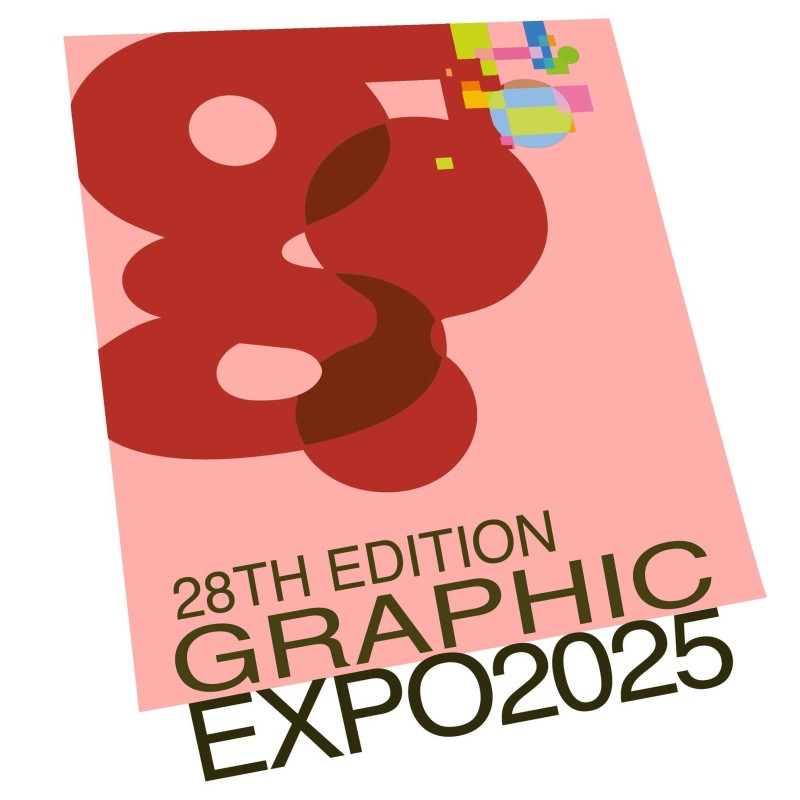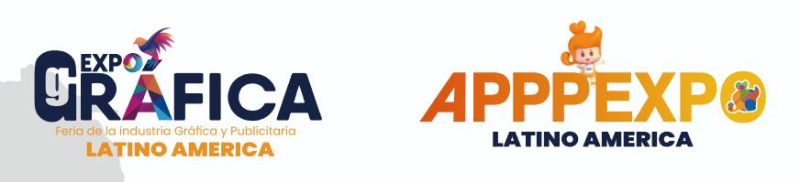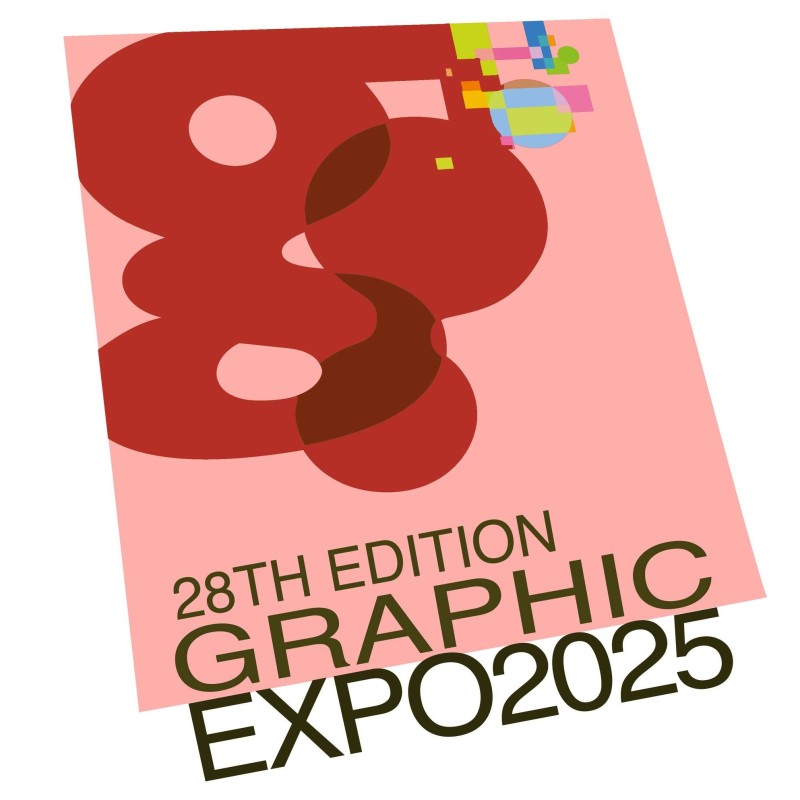iCloud为iPhone用户提供了一个便捷的云存储平台,可以自动备份和同步笔记等文件。然而,有时我们需要将笔记从 iCloud 传输到本地设备以进行离线访问或更灵活的数据管理。如何从 iCloud 获取笔记?不用担心。本文将介绍如何通过两种简单的方式将笔记从 iCloud 传输到 iPhone。我们一起来看看吧。
第 1 部分:如何通过设置将笔记从 iCloud 传输到 iPhone
通过使用 iPhone 设置中的 iCloud 同步功能,您可以将云端存储的笔记直接同步到 iPhone 本地。此方法适合经常使用 iCloud 管理笔记的用户,也非常适合想要在多个设备之间无缝切换笔记的场景。
以下是如何通过“设置”将 iCloud 笔记移至仅在手机上:
步骤 1. 在 iPhone 上找到并打开“设置”应用程序。
步骤2.点击“设置”中的“Apple ID”选项进入您的iCloud帐户管理页面。
步骤 3. 在 iCloud 页面上找到“Notes”选项,并确保同步开关已打开。这将开始将笔记从 iCloud 同步到您的 iPhone。
步骤4.返回主屏幕并打开“Notes”应用程序。此时,iCloud 中的笔记将自动下载到您 iPhone 的本地存储中。
注意:此方法适用于将 iCloud 笔记快速同步到 iPhone,但同步完成后,删除 iCloud 中的笔记也可能会导致 iPhone 上的本地副本被删除。
第 2 部分:如何通过 iCloud 备份将笔记从 iCloud 移动到 iPhone
如果您想将笔记和其他数据传输到 iPhone,恢复整个 iCloud 备份可能是一个有效的选择。但请注意,此方法将擦除 iPhone 上的所有现有数据,并用 iCloud 备份替换。建议先备份您的 iPhone 。
以下是将 iCloud 笔记从 iCloud 备份移至仅存在于手机上的方法:
步骤1. 打开“设置”>“Apple ID”>“iCloud”>“iCloud 备份”,然后选择“立即备份”以确保您的iPhone 数据已完全备份到 iCloud 。
步骤2.备份完成后,转到“设置”>“常规”>“传输或重置iPhone”>“删除所有内容和设置”以清除设备。 (如何在不重置的情况下从 iCloud 备份恢复?)
步骤 3. 当设备重新启动并显示“应用程序和数据”屏幕时,选择“从 iCloud 备份恢复”并使用您的 Apple ID 登录。
步骤 4. 选择要恢复的备份文件并等待该过程完成。此时,Notes应用程序中的内容将包括备份中的所有iCloud笔记。
在我们知道如何将笔记从 iCloud 转移到 iPhone 后,如何将笔记从 iPhone 转移到 iCloud 呢?这里还有一篇文章您可以阅读。
奖励:如何将笔记从 iCloud 传输到 PC
在我们知道如何将笔记从 iCloud 移动到 iPhone 后,如何将 iCloud 笔记传输到您的 PC?将 iCloud 笔记备份到计算机是一种更方便的管理方式,尤其是当用户需要在 PC 上查看或编辑笔记内容时。 Coolmuster iCloud Backup Recovery是一款专业的 iCloud 数据恢复工具,可帮助用户将 iCloud 备份中的笔记、联系人、照片等内容导出到计算机上,以便于本地管理和查看。
Coolmuster iCloud 备份恢复可以为您做什么?
- 轻松将笔记从 iCloud 提取到您的 PC。
- 您还可以从 iCloud 备份下载联系人、笔记附件、日历、提醒、照片等。
- 以可读文件格式将笔记从 iCloud 传输到您的计算机。
- 根据需要预览并选择 iCloud 备份中的内容。
以下是如何使用 iCloud 备份恢复将 iCloud 笔记传输到您的电脑:
01下载 iCloud Backup Recovery 并在您的 PC 上启动它。使用您的 Apple ID 和密码登录。 (注:如果您的iOS设备启用了二步验证,则需要输入界面上显示的验证码。点击“验证”继续。)
02选择要传输的数据类型,确保选中“注释”和“注释附件”类别。单击“下一步”按钮继续。
03该程序将扫描您的 iCloud 备份文件,找到其中的所有笔记。预览并选择您需要的笔记,然后单击“恢复到计算机”将它们保存到您的电脑上。
底线
这就是如何将笔记从 iCloud 传输到 iPhone。通过上述方法,用户可以轻松地将 iCloud 笔记传输到 iPhone 的本地存储,无论是通过“设置”中的直接同步还是通过备份恢复,满足不同的需求。如果您需要在 PC 上管理 iCloud 备份笔记, Coolmuster iCloud Backup Recovery是强烈推荐的工具。